Catatan: Semua arahan yang dinyatakan di bawah telah dilaksanakan di CentOS 8. Walau bagaimanapun, jika anda ingin menggunakan sebaran Linux yang lain, anda juga boleh melakukannya dengan mudah.
Perintah SELinux Asas
Terdapat beberapa arahan asas yang sering digunakan dengan SELinux. Pada bahagian berikut, kami akan menyatakan setiap arahan terlebih dahulu, kemudian kami akan memberikan contoh untuk menunjukkan kepada anda bagaimana menggunakan setiap perintah.
Memeriksa Status SELinux
Setelah melancarkan terminal di CentOS 8, anggaplah kami ingin memeriksa status SELinux, i.e., kami ingin menentukan sama ada SELinux diaktifkan di CentOS 8. Kita dapat melihat status SELinux di CentOS 8 dengan melaksanakan perintah berikut di terminal:
$ sestatus
Menjalankan perintah ini akan memberitahu kita sama ada SELinux diaktifkan di CentOS 8. SELinux diaktifkan di sistem kami, dan anda dapat melihat status ini diserlahkan dalam gambar di bawah:
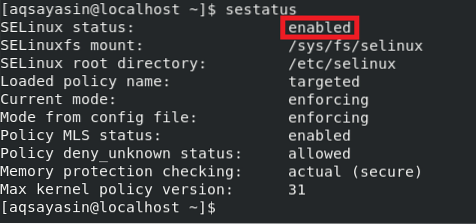
Menukar Status SELinux
SELinux selalu diaktifkan secara lalai dalam sistem berasaskan Linux. Namun, jika anda ingin mematikan SELinux atau mematikannya, maka anda boleh melakukannya dengan mengubah fail konfigurasi SELinux dengan cara berikut:
$ sudo nano / etc / selinux / config
Apabila arahan ini dilaksanakan, fail konfigurasi SELinux akan terbuka dengan editor nano, seperti yang ditunjukkan dalam gambar di bawah:

Sekarang, anda perlu mengetahui pemboleh ubah SELinux dalam fail ini dan mengubah nilainya dari "Memaksakan" menjadi "Dinonaktifkan," Setelah itu, tekan Ctrl + X untuk menyimpan fail konfigurasi SELinux anda dan kembali ke terminal.
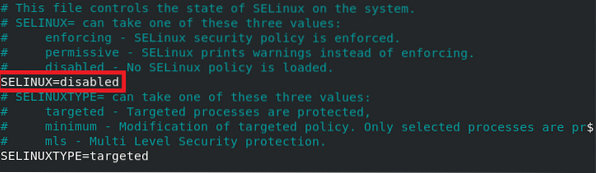
Apabila anda memeriksa status SELinux sekali lagi dengan menjalankan perintah "sestatus" di atas, status dalam file konfigurasi akan berubah menjadi "Dinonaktifkan," sedangkan status saat ini masih akan "Diaktifkan," seperti yang disorot pada gambar berikut:
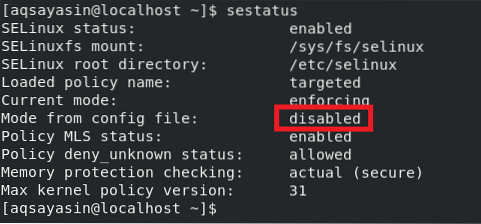
Oleh itu, untuk melaksanakan perubahan sepenuhnya, anda perlu menghidupkan semula sistem CentOS 8 anda dengan menjalankan arahan berikut:
$ sudo shutdown -r sekarang
Setelah menghidupkan semula sistem anda, apabila anda memeriksa status SELinux sekali lagi, SELinux akan dilumpuhkan.
Memeriksa Mod Operasi SELinux
SELinux diaktifkan secara lalai dan berfungsi dalam mod "Menegakkan", yang merupakan mod lalai. Anda dapat menentukannya dengan menjalankan perintah "sestatus" atau dengan membuka fail konfigurasi SELinux. Ini juga dapat disahkan dengan menjalankan perintah di bawah:
$ getenforce
Setelah melaksanakan perintah di atas, anda akan melihat SELinux beroperasi dalam mod "Menegakkan":

Mengubah Mod Operasi SELinux
Anda selalu dapat mengubah mod operasi SELinux lalai dari "Menegakkan" menjadi "Permisif."Untuk melakukan ini, anda perlu menggunakan perintah" setenforce "dengan cara berikut:
$ sudo setenforce 0
Ketika digunakan dengan perintah "setenforce", bendera "0" mengubah mode SELinux dari "Enforcing" menjadi "Permissive."Anda dapat mengesahkan apakah mod lalai telah diubah dengan menjalankan perintah" getenforce "sekali lagi, dan anda akan melihat bahawa mod SELinux telah diatur ke" Permisif, "seperti yang disorot pada gambar di bawah:

Melihat Modul Dasar SELinux
Anda juga dapat melihat modul dasar SELinux yang sedang berjalan pada sistem CentOS 8 anda. Modul dasar SELinux dapat dilihat dengan menjalankan perintah berikut di terminal:
$ sudo semodul -l
Melaksanakan perintah ini akan memaparkan semua modul kebijakan SELinux yang sedang berjalan di terminal anda, seperti yang ditunjukkan dalam gambar di bawah. Untuk mengakses keseluruhan senarai, anda boleh menatal ke atas atau ke bawah.
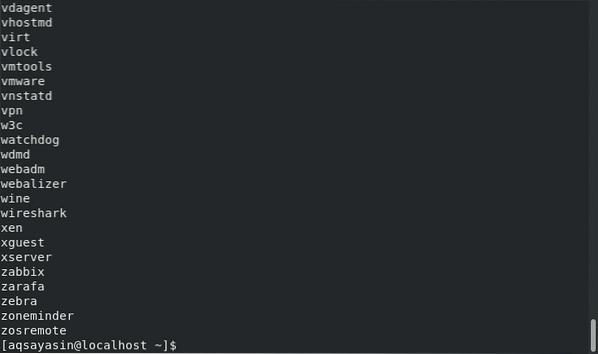
Menghasilkan Laporan Log Audit SELinux
Pada bila-bila masa, anda boleh menghasilkan laporan dari log audit SELinux anda. Laporan ini akan mengandungi semua maklumat mengenai kemungkinan peristiwa yang telah disekat oleh SELinux dan juga bagaimana anda boleh membenarkan acara yang disekat sekiranya diperlukan. Laporan ini dapat dihasilkan dengan menjalankan perintah berikut di terminal:
$ sudo sealert -a / var / log / audit / audit.balak
Dalam kes kami, kerana tidak ada aktiviti yang mencurigakan, itulah sebabnya laporan kami sangat tepat dan tidak menghasilkan sebarang amaran, seperti yang ditunjukkan dalam gambar di bawah:

Melihat dan Mengubah SELinux Boolean
Terdapat pemboleh ubah tertentu SELinux yang nilainya boleh "hidup" atau "mati"."Pemboleh ubah tersebut dikenali sebagai SELinux Boolean. Untuk melihat semua pemboleh ubah SELinux Boolean, gunakan perintah "getebool" dengan cara berikut:
$ sudo getebool -a
Melaksanakan perintah ini akan memaparkan senarai panjang semua pemboleh ubah SELinux yang nilainya dapat "on" atau "off", seperti yang ditunjukkan pada gambar di bawah:
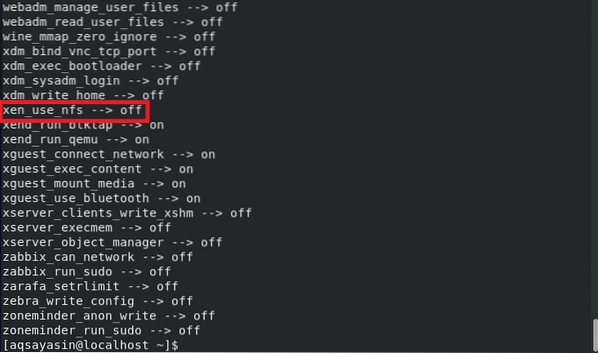
Perkara terbaik mengenai SELinux Boolean adalah bahawa walaupun setelah mengubah nilai pemboleh ubah ini, anda tidak perlu memulakan semula mekanisme SELinux anda; sebaliknya, perubahan ini berlaku dengan segera dan automatik.
Sekarang, kami ingin menunjukkan kepada anda kaedah mengubah nilai sebarang pemboleh ubah SELinux Boolean. Kami telah memilih pemboleh ubah, seperti yang disorot dalam gambar yang ditunjukkan di atas, yang nilainya saat ini "mati."Kita dapat menukar nilai ini ke" on "dengan menjalankan perintah berikut di terminal kita:
$ sudo setebool -P xen_use_nfs AKTIFDi sini, anda boleh mengganti xen_use_nfs dengan SELinux Boolean pilihan anda yang nilainya ingin anda ubah.

Setelah menjalankan perintah di atas, ketika anda menjalankan perintah "getebool" sekali lagi untuk melihat semua pemboleh ubah SELinux Boolean, anda akan dapat melihat bahawa nilai xen_use_nfs telah ditetapkan ke "on", seperti yang disorot pada gambar di bawah:
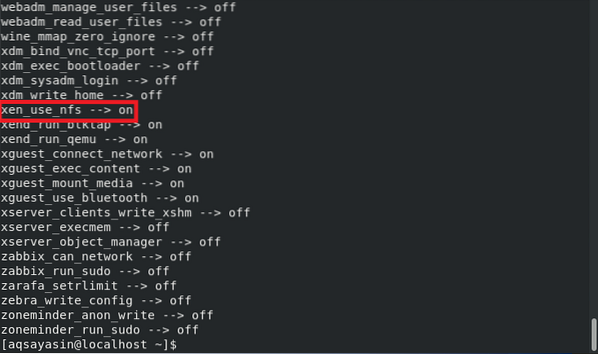
Kesimpulannya
Dalam artikel ini, kami membincangkan semua perintah SELinux asas di CentOS 8. Perintah ini sering digunakan semasa berinteraksi dengan mekanisme keselamatan SELinux ini. Oleh itu, arahan ini dianggap sangat membantu.
 Phenquestions
Phenquestions


